Facebookとのサイマル配信
ライブ配信イベントを Facebook ページと同時配信する方法について学びます。
ライブ配信 イベントの作成方法については、「ライブ配信イベントを設定する」を参照してください。
管理画面内
- 管理画面に移動します。
- 複数のチャンネルがある場合はページの左側にあるナビゲーション メニューの [チャンネル] ヘッダーで、ライブ配信 イベントがスケジュールされているチャンネルをクリックします。
- ライブ配信 イベントをクリックします。
- ライブ配信 イベント ページで、[マルチストリーム] タブをクリックします。
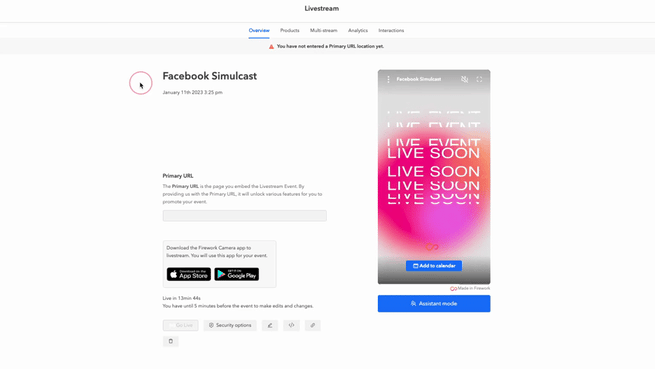
- Facebook アイコンをクリックします。
- ここに、Facebook から出力したサーバー URL と配信 キーを入力します。
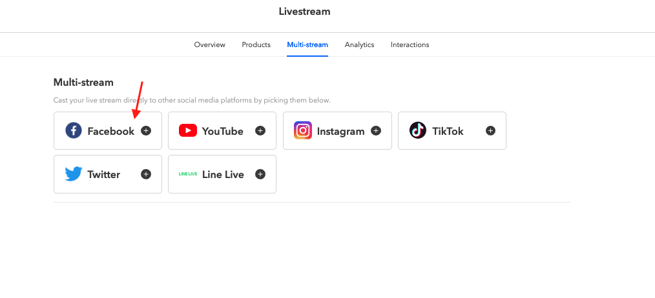
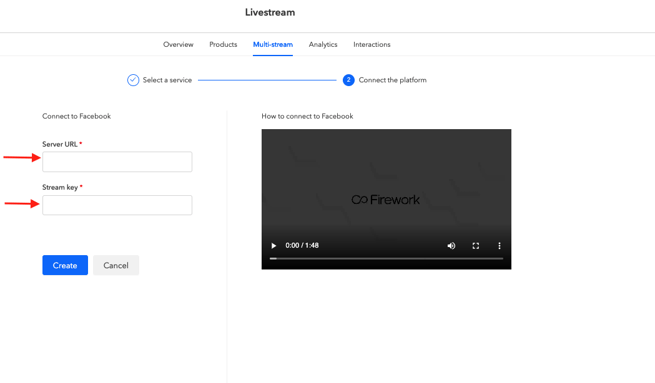
Facebook側
- 別のウィンドウまたはタブで Facebook ページに移動します。
- ステータス ボックスの下にある [ライブ 動画] をクリックします。

- 「ライブ動画イベントの作成」の下にある「イベント作成」をクリックします。

- ページの左側に表示される「イベントの作成」にて、以下を入力します。
- イベント名を入力します。
- イベントの開始日と開始時間を選択します。
- プライバシー設定を更新します。
- それぞれのフィールドに説明を入力します。
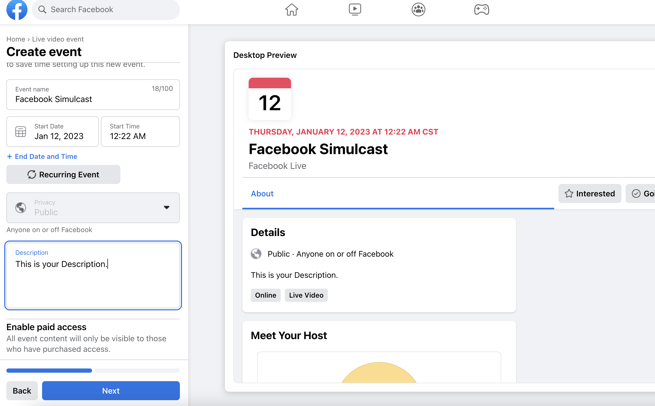
- 「次へ」をクリックします。
- ページの左側に表示される [パーソナライズ] にて以下を入力します
- [設定] をクリックします。
- [ストリーミング]をクリックします。
- [ストリーミングの終了をエンコーダーに許可する] の横にあるボタンをオフに切り替えます。
- これをオンのままにしておくと、遅延やインターネット接続の問題が発生した場合に、Facebook ライブ配信が自動的に終了する可能性があります。

- これをオンのままにしておくと、遅延やインターネット接続の問題が発生した場合に、Facebook ライブ配信が自動的に終了する可能性があります。
- 「イベントの作成」をクリックします。
- ポップアップ画面で「ライブ動画の設定」をクリックします。

- ページの左側にある [ライブ 動画の作成] ウィンドウで、[予定された開始時間に自動的にライブ配信を開始する] ボタンを [オフ] に切り替えます。 Firework Camera アプリでライブ配信を開始すると、Facebook イベントもトリガーされます。

- 中央の枠内、[ビデオ ソースの選択] の下にある [ストリーミング ソフトウェア] をクリックし、[詳細設定] を選択します。

- ストリームキーとサーバー URL をコピーし、管理画面の Facebook マルチストリーム ページのそれぞれのフィールドに貼り付けます。

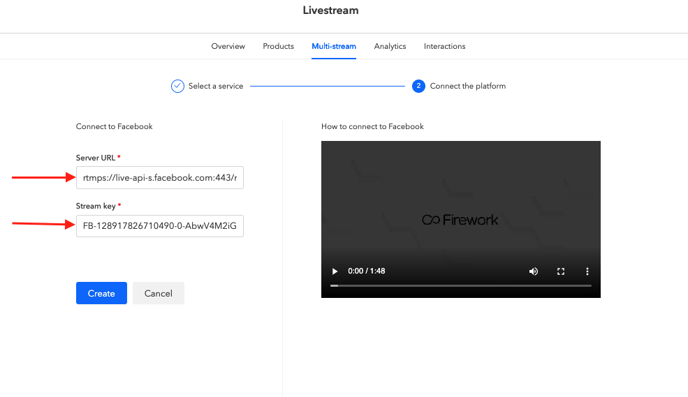
「作成」をクリックします。
Firework Camera アプリでライブ配信 イベントを開始したら、Facebook のイベント ページに戻り、ページの左下にある [ライブ 動画の作成] ウィンドウで [今すぐライブ配信] をクリックします。